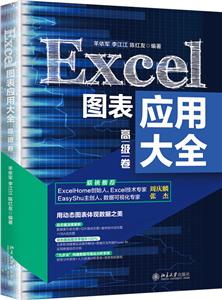-
>
全國計算機等級考試最新真考題庫模擬考場及詳解·二級MSOffice高級應用
-
>
決戰行測5000題(言語理解與表達)
-
>
軟件性能測試.分析與調優實踐之路
-
>
第一行代碼Android
-
>
JAVA持續交付
-
>
EXCEL最強教科書(完全版)(全彩印刷)
-
>
深度學習
無Excel圖表應用大全(高級卷) 版權信息
- ISBN:9787301316535
- 條形碼:9787301316535 ; 978-7-301-31653-5
- 裝幀:一般膠版紙
- 冊數:暫無
- 重量:暫無
- 所屬分類:>>
無Excel圖表應用大全(高級卷) 本書特色
動態圖深度解析:數據索引動態圖+切片器動態圖+窗體控件動態圖+VBA動態圖 動態圖制圖效率提升100%:眾多職場建模實戰案例解讀+數據交互利器Power BI實現數據動態分析 “九步法”構建數據可視化分析系統:財務分析系統+人力資源分析系統+商務智能看板
無Excel圖表應用大全(高級卷) 內容簡介
本書以服務零基礎讀者為宗旨,在《Excel圖表應用大全(基礎卷)》的基礎上,講解了使用函數、切片器、窗體控件、VBA編程、PowerBI等多種方法制作動態圖表,以及使用“九步法”創建數據可視化分析系統。本書融合了“大咖”們多年積累的Excel動態圖表設計經驗和不錯技巧,并用大量實際工作案例去引導讀者學習,幫助讀者打破固化思維,成為制作數據分析報告圖表的高手。 本書既適合Excel初學者使用,也適合有一定Excel圖表基礎并想快速提升Excel圖表制作技能的讀者使用,還適合作為計算機辦公培訓班的不錯版教材使用。
無Excel圖表應用大全(高級卷) 目錄
1.1 · 索引定位等函數實現動態圖 2
1.2 · 切片器實現動態圖 4
1.3 · 表單控件實現動態圖 6
1.4 · 多個表單控件與函數結合實現動態圖 11
1.5 · 四大動態圖表分析與對比 15
1.6 · 高手點撥 16
1.7 · 實戰練習 16
第2章 數據索引動態圖 17
2.1 · 巧用VLOOKUP查找函數實現動態圖表 18
2.2 · 巧用INDEX索引功能實現動態圖表 21
2.3 · 巧用OFFSET定位功能實現動態圖表 25
2.4 · 巧用INDIRECT引用功能實現動態圖表 30
2.5 · 高手點撥 34
2.6 · 實戰練習 34
第3章 切片器透視動態圖 35
3.1 · 透視圖基礎與技巧 36
3.2 · 切片器讓透視圖動起來 40
3.3 · 自定義計算字段制作復合圖 42
3.4 · 值顯示方式制作個性圖表 47
3.5 · 透視圖的布局和美化 52
3.6 · 切片器與透視圖綜合應用 55
3.7 · 高手點撥 58
3.8 · 實戰練習 58
第4章 表單控件動態圖 61
4.1 · 選項按鈕動態圖 62
4.2 · 組合框動態圖 68
4.3 · 復選框動態圖 74
4.4 · 滾動條動態圖 77
4.5 · 列表框動態圖 81
4.6 · 調節按鈕與列表框組合 83
4.7 · 高手點撥 90
4.8 · 實戰練習 90
第5章 使用VBA定制動態圖表 93
5.1 · VBA基礎知識 94
5.1.1 VBA編程基礎知識 94
5.1.2 VBA編程環境 94
5.1.3 VBA圖表對象的屬性和方法 96
5.1.4 VBA用戶窗體和控件 97
5.2 · 使用VBA創建動態圖表 101
5.2.1 使用VBA創建圖表 101
5.2.2 使用VBA創建可切換數據源的動態圖表 105
5.2.3 使用VBA顯示圖表各子對象名稱 107
第6章 動態圖職場建模實戰 113
6.1 · 可視化模型應具備的條件 114
6.2 · 簡單可視化模型 114
6.3 · 簡單可視化模型拓展 118
6.4 · 建立數據透視圖 122
6.5 · 動態模型拓展 126
6.6 · 簡單函數模型 130
6.7 · 窗體式可視化模型 134
6.8 · 常用的安全性設置 142
6.8.1 數據驗證 143
6.8.2 區域限制 145
6.8.3 保護工作表和工作簿 148
6.8.4 設置文件密碼 149
6.8.5 隱藏行列或工作表 150
6.9 · 安全的可視化模型 151
6.10 · 高手點撥 162
第7章 數據交互及可視化“利器”—Power BI 163
7.1 · BI及Power BI 164
7.2 · Excel與BI 168
7.3 · 計算列、上下文及度量值的概念 172
7.4 · Power BI Desktop界面及數據建模 174
7.4.1 Power BI Desktop界面及功能介紹 174
7.4.2 Power BI Desktop數據建模 175
7.5 · Excel中數據交互實現案例 176
第8章 使用Power BI 動態呈現與分析連鎖
超市的銷售情況 189
8.1 · 連鎖超市動態呈現注意事項 190
8.1.1 制作Dashboard的條件 190
8.1.2 制作Dashboard的訴求及*終效果展示 190
8.2 · 將文件夾中的數據整合到表格 192
8.3 · 連鎖超市數據的整理 196
8.4 · 創建連鎖超市的數據模型 199
8.5 · 創建連鎖超市數據指標的可視化對象 201
8.5.1 面積圖/分區圖可視化對象 201
8.5.2 Infographic Designer可視化對象 204
8.5.3 Bowtie Chart by MAQ Software 可視化對象 208
8.5.4 Facet Key自定義可視化對象 210
8.5.5 切片器自定義可視化對象 211
8.5.6 自定義可視化對象卡片圖 214
8.5.7 自定義可視化對象樹狀圖 214
8.5.8 定義可視化對象環形圖 215
8.5.9 定義可視化對象詞云圖 217
8.5.10 定義可視化對象 Waffle Chart 218
8.5.11 定義可視化對象表格 219
8.5.12 定義可視化對象散點圖 220
8.5.13 定義可視化對象Text Filter 221
8.6 · 儀表盤的交互 222
8.6.1 單個視圖頁面的交互 222
8.6.2 Power BI的智能交互模塊“問與答”功能 223
8.6.3 Power BI的“問與答”語法實操 226
8.7 · 儀表盤的在線共享 227
8.7.1 發布到Power BI服務器 228
8.7.2 將可視化報表發布到Web 229
第9章 四大圖表自動生成工具,提升效率100% 231
9.1 · 百度圖說 232
9.2 · 圖表秀 235
9.3 · BDP 238
9.4 · 圖表魔方ChartCube 244
第10章 九步法構建數據可視化分析系統 249
10.1 · **步:理解訴求,把內容模塊化、層次化 250
10.1.1 主要內容與作用 251
10.1.2 必須考慮的細節和關鍵點 251
10.1.3 容易出現問題點預警 252
10.2 · 第二步:構思并繪制草圖,考慮體驗舒適度 252
10.3 · 第三步:應用RANDBETWEEN函數預排版 253
10.3.1 主要內容與作用 254
10.3.2 必須考慮的細節和關鍵點 257
10.3.3 容易出現的問題點預警 257
10.4 · 第四步:公式鏈接,正確性、有效性驗證 257
10.5 · 第五步:可視化圖表修正與變更 259
10.6 · 第六步:輸入實際數據進行模擬試用 260
10.7 · 第七步:數據保密性和安全性設置 262
10.8 · 第八步:整體美化與布局 262
10.9 · 第九步:實際應用問題反饋和修正定版 263
10.10 · 高手點撥 264
第11章 典型財務數據可視化分析系統 265
11.1 · **步:理解訴求,把內容模塊化、層次化 266
11.1.1 財務分析常用指標 266
11.1.2 企業指標訴求 266
11.2 · 第二步:構思并繪制草圖,考慮體驗舒適度 267
11.3 · 第三步:應用RANDBETWEEN函數預排版 269
11.3.1 構建基礎數據表和分類表 269
11.3.2 生成圖表數據源 273
11.3.3 制作圖表 275
11.4 · 第四步:公式鏈接,正確性、有效性驗證 281
11.5 · 第五步:可視化圖表修正與變更 282
11.6 · 第六步:輸入實際數據進行模擬試用 284
11.7 · 第七步:數據保密性和安全性設置 284
11.8 · 第八步:整體美化與布局 284
11.9 · 第九步:實際應用問題反饋和修正定版 287
第12章 典型人力資源管理可視化分析系統 289
12.1 · **步:理解訴求,把內容模塊化、層次化 290
12.2 · 第二步:構思并繪制草圖,考慮體驗舒適度 291
12.3 · 第三步:應用RANDBETWEEN函數預排版 292
12.3.1 構建數據源并制作圖表 292
12.3.2 制作基礎數據表和分類表 296
12.4 · 第四步:公式鏈接,正確性、有效性驗證 299
12.5 · 第五步:可視化圖表修正與變更 301
12.6 · 第六步:輸入實際數據進行模擬試用 302
12.7 · 第七步:數據保密性和安全性設置 303
12.8 · 第八步:整體美化與布局 303
12.9 · 第九步:實際應用問題反饋和修正定版 304
12.10 · 高手點撥 304
第13章 典型商業智能看板 305
13.1 · **步:理解訴求,把內容模塊化、層次化 306
13.2 · 第二步:構思并繪制草圖,考慮體驗舒適度 307
13.3 · 第三步:應用RANDBETWEEN函數預排版 308
13.3.1 明確數據源項目 308
13.3.2 制作基礎數據表和分類表 308
13.3.3 制作透視表數據源 313
13.3.4 制作圖表 314
13.4 · 第四步:公式鏈接,正確性、有效性驗證 318
13.5 · 第五步:可視化圖表修正與變更 319
13.6 · 第六步:輸入實際數據進行模擬試用 320
13.7 · 第七步:數據保密性和安全性設置 320
13.8 · 第八步:整體美化與布局 320
13.9 · 第九步:實際應用問題反饋和修正定版 321
13.10 · 高手點撥 322
無Excel圖表應用大全(高級卷) 節選
1 第1章 動態圖表的基本原理 在日常工作過程中經常會遇到動態圖表,所謂動態圖表就是圖表的展示會隨著數據源的變化而變化,進而使圖表變得很靈活。使用動態圖表可以方便用戶根據自己的需要選擇所要展現的圖表,突出重點和避免其他不需要數據圖的干擾。在給老板的報表中加上一個“會動”的圖表,會使原本沉悶的報表瞬間靈動起來,整個報表也會變得高大上起來了呢!本章就先來學習制作動態圖表的基本原理,為接下來的操作實踐打下堅實的理論基礎。 1.1 索引定位等函數實現動態圖 通過數據索引制作動態圖是比較簡單的一種方法,其基本原理是先使用函數在源數據中定位查找到所需要的數據,將被查找到的數據作為繪圖數據,然后通過繪圖數據的變化實現圖表的動態展示。下面通過一個例子來具體介紹其操作原理。 案例名稱 公司營業額對比(1) 素材文件 素材\ch01\1.1.xlsx 結果文件 結果\ ch01\1.1.xlsx 銷 售 范例1-1 公司營業額對比(1) 下圖所示的表格數據是各個公司上半年的營業額,只看表格中的數據很難對各個公司的營業額進行對比分析。 為了更加直觀地查看各個公司的營業額對比情況,員工小李選擇插入一張普通的圖表來展示數據,如下圖所示。 上圖所示的圖表雖然看起來比表格中的數據直觀,但給人的**感覺是復雜,有些混亂,且不美觀。為了解決這些問題,小李絞盡腦汁終于想到了用動態圖表來展示數據的方法,在動態圖表中每次只展示一家公司的數據,根據所選擇的公司不同,圖表也會隨著發生變化,如下圖所示。 操作步驟 **步 準備工作 創建動態圖表的繪圖數據區域B11∶B12,即復制源數據的行標題和列標題,如下圖所示。 第二步 結合函數查找數據 結合函數查找A1公司的數據,并顯示在對應的繪圖數據區域。這里使用VLOOKUP函數,在C12單元格中輸入公式“=VLOOKUP($B$12, 結合函數查找A1公司的數據,并顯示在對應的繪圖數據區域。這里使用VLOOKUP函數,在C12單元格中輸入公式“=VLOOKUP($B$12, $B$2:$H$8,COLUMN(A1)+1,FALSE)”,然后使用數據填充功能完成繪圖數據的填充,如下圖所示。 第三步 插入圖表 選中繪圖數據區域B11:H12,插入圖表,效果如下圖所示。 第四步 查看效果 將B12單元格中的“A1公司”改為“A2公司”,即可看到C12:H12單元格區域的數據會自動發生變化。如下圖所示,圖表也會隨著變化。 【案例分析】 這種方法實用性非常廣泛,凡是需要對數據進行對比的情況,都可以采用上述方法進行操作。也可以根據需要生成其他形式的數據圖表,使得數據能夠清晰明了地顯示出來。 1.2 切片器實現動態圖 使用切片器制作動態圖的原理與數據索引類似,都需要將繪圖數據篩選出來,只是篩選的方法不一樣。使用切片器制作動態圖的基本原理是通過規范的源數據制作數據透視表,根據數據透視表中的數據制作圖表,使用切片器控制數據透視表中的數據,從而實現切片器、數據透視表及圖表三者之間的聯動。使用切片器制作動態圖更多地適用于對大量數據的統計分析中。下面通過一個例子來具體介紹其操作原理。 案例名稱 公司營業額對比(2) 素材文件 素材\ch01\1.2.xlsx 結果文件 結果\ ch01\1.2.xlsx 銷 售 范例1-2 公司營業額對比(2) 下圖所示的數據是各公司1~4月份的銷量,現在需要制作一個動態圖表將各個公司的銷量展現出來。 對于大量數據,首先需要觀察以發現其規律,然后整理成如上圖所示的源數據,再借助透視表分析匯總數據,從而方便對數據的查看。在本案例中,可以使用透視表中的切片器來實現圖表的動態展示。使用數據透視表工具插入切片器,再根據透視表數據插入透視圖,然后通過切片器來選擇要顯示的數據,即可實現動態圖表的制作,*終效果如下圖所示。不用函數也可制作動態圖表,簡單方便,易操作。 操作步驟 **步 制作數據透視表 根據規范的源數據,插入一個數據透視表,行標簽及列標簽的設置如下圖所示。 第二步 插入切片器篩選數據 ?? 選擇創建的數據透視表,選擇【分析】→【篩選】→【插入切片器】選項。打開【插入切片器】對話框,選中【單位】復選框,單擊【確定】按鈕。 ?? 插入【單位】切片器,在切片器中選擇A1公司,即可在數據透視表中看到篩選出來的A1公司的數據,如下圖所示。 第三步 插入圖表 選擇數據透視表任意單元格,選擇【分析】→【工具】→【數據透視圖】選項,在【插入圖表】對話框中選擇【簇狀柱形圖】圖表,單擊【確定】按鈕,插入數據透視圖,效果如下圖所示。 第四步 查看效果 在插入的【單位】切片器中選擇A2公司,即可看到數據透視表中的數據發生變化,且圖表也跟著發生變化,如下圖所示。 【案例分析】 一般的列表框只能返回一個值,而作為高級列表框,切片器可以返回多個值,可以用于單元格公式、條件格式公式的參數輸入等。 1.3 表單控件實現動態圖 Excel中的表單控件可以實現用戶和Excel圖表的交互,將數據標題以按鈕、單選按鈕、復選框、列表框、組合框等表單控件的形式顯示在工作表中,用戶只需要單擊按鈕、選中對應的單選按鈕或復選框、選擇列表框或組合框中的選項,圖表中顯示的數據就會隨著用戶的選擇而改變。 在使用表單控件制作動態圖之前,需要先將功能區中的“開發工具”調用出來。在【Excel選項】對話框中的【自定義功能區】中,選中【開發工具】復選框,單擊【確定】按鈕即可,如下圖所示。 此時,在【開發工具】選項卡的【控件】選項組中單擊【插入】按鈕,即可看到Excel自帶的各種表單控件,如下圖所示。 使用表單控件制作動態圖的基本原理與前兩種方法有一定的相似性,都是需要篩選出繪圖數據,同時還是體現在篩選方式的不同。使用表單控件制作動態圖是通過單元格鏈接定位實現表單控件與繪圖數據的聯動,從而實現動態圖表的制作。下面通過一個例子來具體介紹其操作原理。 案例名稱 公司營業額對比(3) 素材文件 素材\ch01\1.3.xlsx 結果文件 結果\ ch01\1.3.xlsx 銷 售 范例1-3 公司營業額對比(3) 如下圖所示的表格是各公司1~6月份的銷量,現在需要通過表單控件制作一個動態圖表將各個公司的銷量展現出來。 通過表單控件來查看各公司的營業額對比情況,可以使用單選按鈕控件,通過單元格鏈接實現按鈕與圖表之間的聯動。如下圖所示,當選中【A3公司】單選按鈕時,圖表會自動顯示A3公司的數據。 操作步驟 **步 數據準備 數據準備就是將表格中的數據整理成規范的數據源,即如上圖所示的數據表格。 第二步 插入控件 這里以單選按鈕控件為例進行介紹,其他控件的使用方法及原理與此相同,讀者可自行嘗試。這里選擇插入6個單選按鈕,并將按鈕的名稱改為各個公司的名稱,效果如下圖所示。 第三步 單元格鏈接 ?? 在插入的單選按鈕控件上右擊,在彈出的快捷菜單中選擇【設置控件格式】命令,彈出【設置控件格式】對話框,設置單元格鏈接,這里鏈接的是I4單元格。 ?? 當選中【A1公司】控件按鈕時,在I4單元格中顯示1;當選擇【A2公司】控件按鈕時,會顯示2(如下圖所示),依此類推。 第四步 插入圖表 在源數據表中選中繪圖數據區域,這里先插入A1公司的圖表,如下圖所示。 第五步 自定義名稱 自定義名稱后,可以在其他公式中直接調用該名稱,選擇【公式】→【定義的名稱】→【定義名稱】選項,打開【新建名稱】對話框,設置【名稱】為“數據”,在【引用位置】文本框中輸入公式“=OFFSET(表單控件!$C$6,表單控件!$I$4,1,1,6)”。使用同樣的方法再自定義一個名稱,名稱為“公司名稱”,在【引用位置】文本框中輸入公式“=OFFSET(表單控件!$C$6,表單控件!$I$4,0,1,1)”,如下圖所示。 自定義名稱后,可以在其他公式中直接調用該名稱,選擇【公式】→【定義的名稱】→【定義名稱】選項,打開【新建名稱】對話框,設置【名稱】為“數據”,在【引用位置】文本框中輸入公式“=OFFSET(表單控件!$C$6,表單控件!$I$4,1,1,6)”。使用同樣的方法再自定義一個名稱,名稱為“公司名稱”,在【引用位置】文本框中輸入公式“=OFFSET(表單控件!$C$6,表單控件!$I$4,0,1,1)”,如下圖所示。 第六步 自定義名稱與函數嵌套 選中第四步插入的圖表中的數據條,在編輯欄中即可看到使用的公式“=SERIES(表單控件!$C$7,表單控件!$D$6:$I$6,表單控件!$D$7:$I$7,1)”,此時使用上步自定義的名稱,將公式改為“=SERIES('1.3.xlsx'!公司名稱,表單控件!$D$6:$I$6,'1.3.xlsx'!數據,1)”,此時即可完成動態圖表的制作。 第七步 查看效果 選中【A2公司】控件按鈕,即可看到圖表會隨著自動變化,如下圖所示。 【案例分析】 使用表單控件制作數據動態圖表,可以通過相應控件選擇不同的數據圖表,使得原本雜亂無章的數據信息變得更加易于觀察和對比。 1.4 多個表單控件與函數結合實現動態圖 根據數據統計的要求,結合多控件與函數的邏輯關系,可以構建多元化的模型或分析系統。多控件功能就是將上節介紹的單控件功能進行組合,以實現對復雜數據的分類處理。通過多個表單控件與函數的結合,可以實現更復雜、更強大的功能,做出的動態圖表更能滿足用戶多樣化的需求。其操作原理與單控件的相同,下面通過一個具體的例子來介紹。 案例名稱 各公司不同產品銷量對比 素材文件 素材\ch01\1.4.xlsx 結果文件 結果\ ch01\1.4.xlsx 銷 售 范例1-4 各公司不同產品銷量對比 以5家公司蘋果、香蕉、梨子的銷售額(單位:萬元)為例,數據準備如下圖所示。要求能夠精確選擇不同公司、不同水果的銷量,并顯示生成圖表。 當遇到上圖所示的比較復雜的數據信息時,單個表單控件很難達到想要的圖表效果,此時可以使用多個表單控件來實現。在本案例中使用的是列表框控件和組合框控件,通過單元格的鏈接實現列表框、組合框及圖表三者之間的聯動。如下圖所示,在組合框中選擇想要查看的公司,在列表框中選擇該公司中要查看的水果。 操作步驟 **步 數據準備 在源數據表格中復制**行的表頭信息,創建繪圖數據區域C26∶J26,在源數據區域外創建輔助數據信息,如下圖所示。 第二步 插入控件 ?? 這里插入組合框控件,并設置控件格式,【數據源區域】文本框選擇的是輔助信息數據區域中的“公司”列的數據,在【單元格鏈接】文本框中任意指定一個單元格賦值,即可實現通過組合框選擇不同公司,如下圖所示。 ?? 再插入一個列表框控件,并設置控件格式,在【數據源區域】文本框選擇的是輔助信息數據區域中的“水果”列的數據,在【單元格鏈接】文本框中任意指定一個單元格賦值,即可實現通過列表框選擇不同水果,如下圖所示。 第三步 使用函數篩選數據 ?? 公司名稱和水果名稱的篩選定位。 在繪圖數據區域選中C27單元格,并輸入公式“=INDEX(L22:L24,L19)”,選中D27單元格,并輸入公式“=INDEX(M22:M24,M19)”,從而實現對公司名稱和水果名稱數據的定位顯示,如下圖所示。 ?? 銷售額數據的篩選定位。 在源數據區域調用水果銷售量數據較復雜,需要用到INDEX函數、COLUMN函數及MATCH函數,通過嵌套實現調用所選公司及水果的具體銷售量。 先自定義一個名稱,命名為“行”,用MATCH函數來定位所需數據所在行,在【引用位置】文本框中輸入公式“=MATCH('1-4'!$C$27,'1-4'!$C$5:$C$20,0)+'1-4'!$M$19-1”,如下圖所示。 再進行函數的嵌套,調用銷售額數據。選中E27單元格,在編輯欄中輸入公式“=INDEX('1-4' !$C$5:$J$20, 行,COLUMN()-2)”,然后使用填充功能填充數據,此時即可完成繪圖數據的篩選。在組合框中選擇要顯示的公司名稱,在列表框中選擇要顯示的水果名稱,即可在繪圖數據區域顯示相應的數據信息,如下圖所示。 !$C$5:$J$20, 行,COLUMN()-2)”,然后使用填充功能填充數據,此時即可完成繪圖數據的篩選。在組合框中選擇要顯示的公司名稱,在列表框中選擇要顯示的水果名稱,即可在繪圖數據區域顯示相應的數據信息,如下圖所示。 第四步 插入圖表 *后根據篩選出來的數據插入圖表,即可完成動態圖表的制作。 【案例分析】 熟練地使用多控件結合不同函數對復雜數據進行準確調用,有助于清晰地顯示出所需數據內容。若需要進一步得到數據對應的圖表,可以結合前面小節內容的介紹,由讀者自行完成。 1.5 四大動態圖表分析與對比 四大動態圖標制作方式的優缺點如表1.1所示。 表1.1 四大動態圖表優缺點分析 序號 項 目 優 點 缺 點 與其他關系 ① 數據索引動態圖表 簡單、易學、易懂 (1)應用范圍受局限,較單一 (2)不能做多元化的分析系統 與③④可以聯合應用 ② 切片器透視動態圖表 簡單、高級、快捷 (1)適用于較簡單的統計分析 (2)對透視表熟練程度要求高 與其他動態圖表制作方式聯合度較低 ③ 表單控件動態圖表 高級、靈活 (1)數據量大會影響運算速度 (2)對函數應用和嵌套有一定要求 與①④可以聯合應用 ④ VBA定制動態圖表 高級、靈活、運算速度快 需要懂VBA編程;對于沒有編程基礎的人來說,上手比較困難 與①③可以聯合應用 1.6 高手點撥 本章動態圖表的基本原理,是對Excel數據的進一步處理,并由數據生成對應圖表,廣泛適用于各種數據的對比與直觀顯示,例如生產數據、銷售數據及銷量數據對比等。動態圖表突出的優點是能夠根據數據的不同類型(如不同公司、不同班級、不同產品等)或不同的需要對數據分類進行顯示,再結合函數及對單元格數據的調用,能夠使圖表跟隨單元格數據的變化實時更新,避免了因數據變化而重新做圖的麻煩。因此,深刻理解并熟練掌握函數功能及使用方法是學好本節內容的關鍵。建議讀者要多加練習各種常用函數的使用方法,熟練掌握動態圖表的制作與應用,讓枯燥的數據變得熠熠生輝。 1.7 實戰練習 1練習 根據下圖中不同省份、不同年份的某產品銷量數據,制作對應的銷量動態餅形圖。 2練習 根據下圖中3家公司上半年的產品銷售額制作動態圖表,要求能夠根據所選擇的公司及月份顯示該公司該月份的銷售額柱狀圖。
無Excel圖表應用大全(高級卷) 作者簡介
羊依軍,中國金牌內訓師,世界500強企業內訓師。具有16年Excel應用與分析經驗,5年內訓師經驗(統計分析師、數據分析顧問、Excel Home平臺講師)。 李江江,鄭州科技學院教師,碩士學位,發表論文10余篇,申請專利10余項。 陳紅友,鄭州科技學院教師,碩士學位,發表論文10余篇,申請專利10余項。
- >
莉莉和章魚
- >
伯納黛特,你要去哪(2021新版)
- >
新文學天穹兩巨星--魯迅與胡適/紅燭學術叢書(紅燭學術叢書)
- >
大紅狗在馬戲團-大紅狗克里弗-助人
- >
龍榆生:詞曲概論/大家小書
- >
企鵝口袋書系列·偉大的思想20:論自然選擇(英漢雙語)
- >
小考拉的故事-套裝共3冊
- >
李白與唐代文化